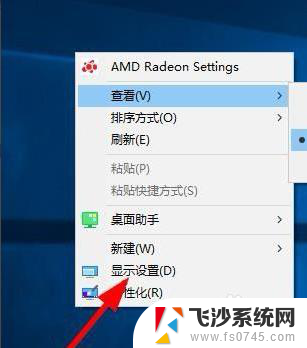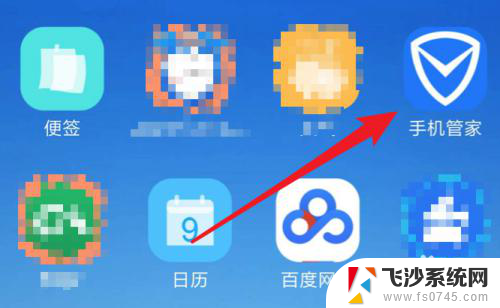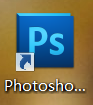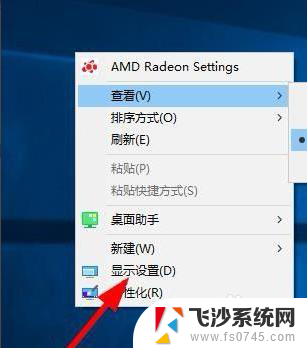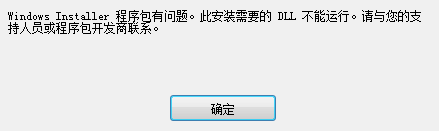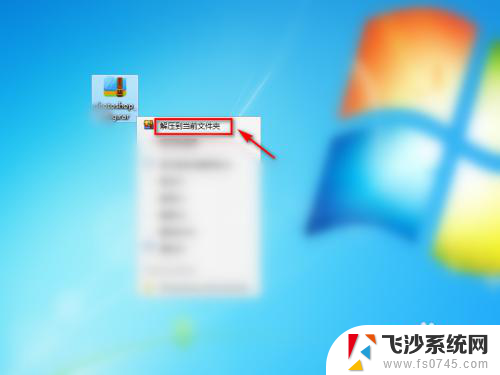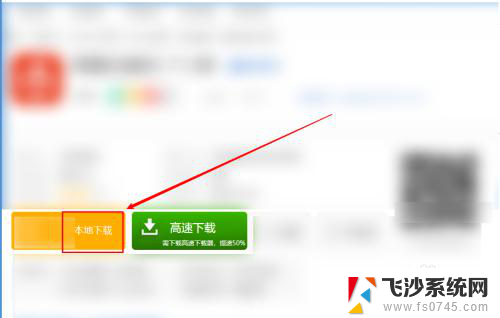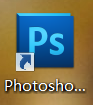win10清理安装包 如何设置win10自动删除软件安装包
Win10操作系统的流行使得许多用户都面临着软件安装包的问题,在使用过程中,我们常常会发现电脑中堆积了大量的安装包,占用了宝贵的存储空间。为了解决这一问题,我们可以设置Win10系统自动删除软件安装包。通过这种方式,我们可以有效地清理电脑中的无用文件,提升系统的性能和运行速度。如何进行这一设置呢?下面将为大家详细介绍Win10清理安装包的方法和步骤。
方法如下:
1.在桌面上右键点击【显示设置】,也可以打开电脑【设置】选项进行修改。
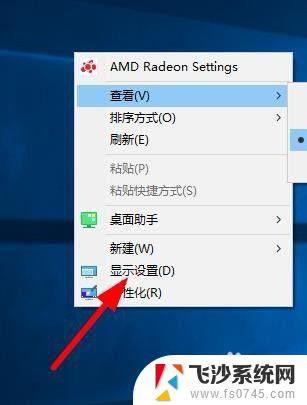
2.然后点击左侧的【存储】菜单,快速查找功能可以点击上方的【搜索】框。输入关键字打开对应的功能。
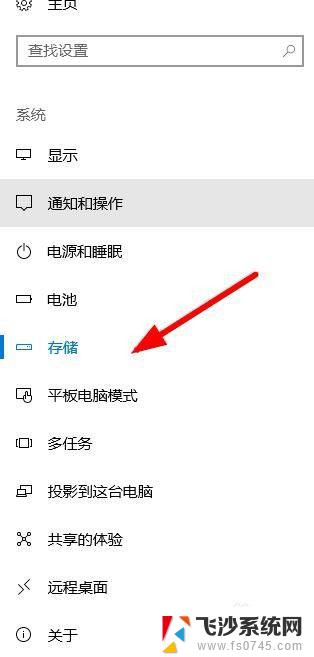
3.找到下方的【释放更多的存储空间】选项,对电脑的存储进行设置。

4.点击选中【电脑安装包】,其他的功能也可以进行勾选。然后选择【立即清理】。

5.再就是打开电脑软件和应用的存储设置,单击右侧的存储盘。选择不同文档对应的存储位置。
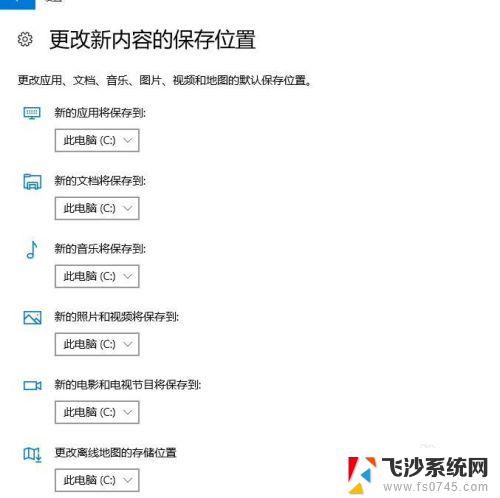
6.要切换软件的安装位置,点击下拉列表选择其他的磁盘,点击选中就可以。
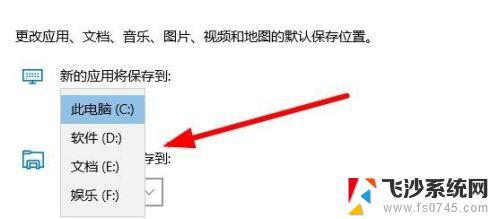
7.最后返回到设置界面,点击自动处理状态为【开启】就可以进行自动清理了。
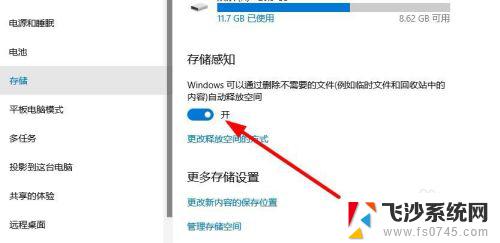
以上就是win10清理安装包的全部内容,如果您遇到这种情况,可以按照小编的方法来解决,希望这篇文章能够帮助到您。